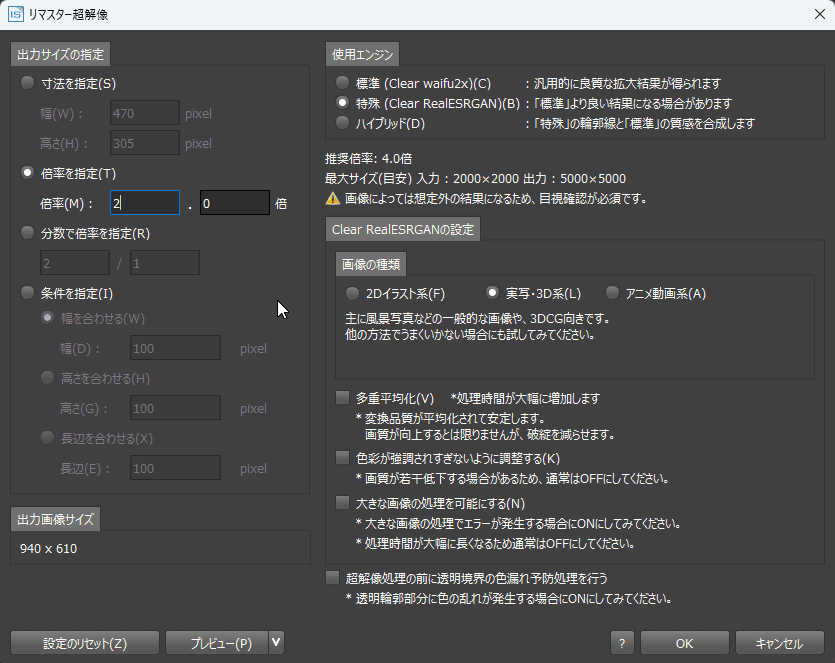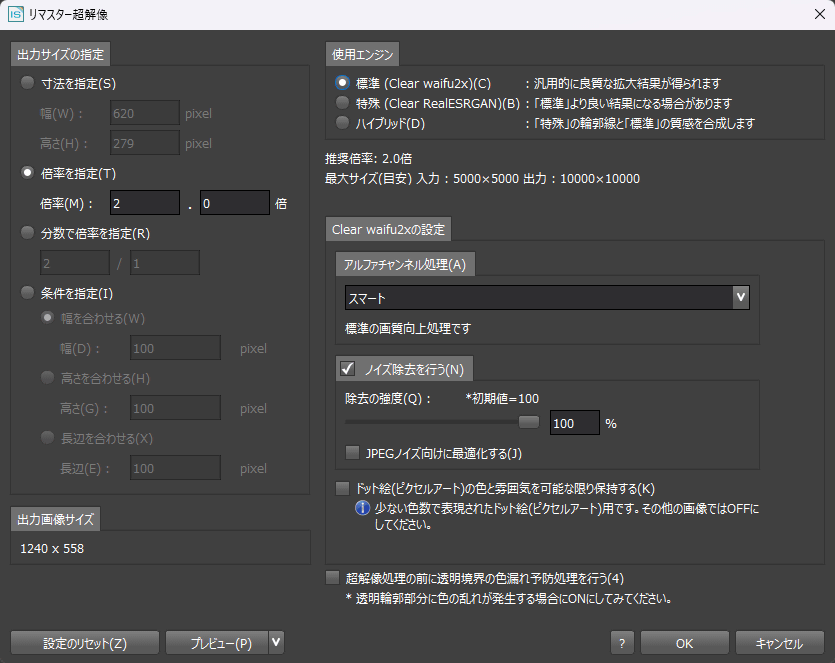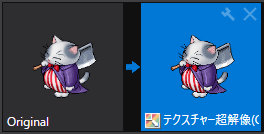リマスター超解像(旧名称:テクスチャー超解像(Clear waifu2x))は、独自の技術を使用した、アルファチャンネル付きの画像を機械学習を活用して高品質な超解像処理をおこなう機能です。
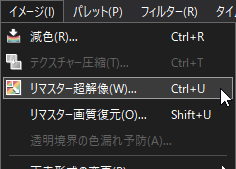 ツールバーのアイコン
ツールバーのアイコン![]() 、もしくはメインメニューの「イメージ」内にある「リマスター超解像」からダイアログを開くことができます。
、もしくはメインメニューの「イメージ」内にある「リマスター超解像」からダイアログを開くことができます。
Ver.8.11.0にてリマスター超解像(特殊高速版)が実装されました。
通常のリマスター超解像で処理が遅い場合リマスター超解像(特殊高速版)をご利用いただくことで速度改善が図れます。
なお、リマスター超解像(特殊高速版)は一部機能に制限がありますので、利用シーンに合わせて使い分けを行ってください。
設定
出力サイズの指定
出力する画像のサイズを設定します。
リマスター超解像では、出力画像サイズを元画像より小さくすることはできません。
|
寸法を指定 |
幅もしくは高さを指定します。アスペクト比は変化しません。 |
|---|---|
|
倍率を指定 |
拡大する倍率を指定します。 |
|
分数で倍率を指定 |
拡大する倍率を分数で指定します。 [使用例] 640pixel 画像を 720pixel に高解像化を行い、同じ倍率を他の画像にも適用するようなケースでは、「720」 / 「640」 と指定します。 |
|
条件を指定 |
条件を選択してサイズを指定します。
|
使用エンジン
リマスター超解像に使用するエンジンの選択が行なえます。元画像により出力結果が変化しますので、理想に近い結果を出力するエンジンを選択してください。
標準(Clear waifu2x)
様々な画像について、比較的良い拡大結果を得られます。
アルファチャンネル処理
Clear waifu2xでは、アルファチャンネル付きの画像に対して高品質な拡大処理が行えます。
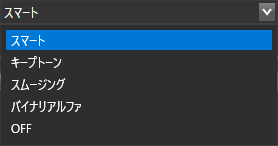 アルファチャンネル処理のタイプを選んでいただくことで、使用用途にあった画像を生成することが可能です。このオプションは、アルファチャンネルを持つ画像の場合、RGB部分にも影響します。
アルファチャンネル処理のタイプを選んでいただくことで、使用用途にあった画像を生成することが可能です。このオプションは、アルファチャンネルを持つ画像の場合、RGB部分にも影響します。
|
タイプ |
特徴 |
アルファ状態 |
用途 |
|---|---|---|---|
|
スマート |
輪郭部分の乱れを抑制し、バランスのよい多階調アルファで生成します。 |
多階調アルファ |
標準的なオススメの設定です。 |
|
キープトーン |
元画像のアルファ階調をできるだけ維持します。 |
元画像のアルファ階調を維持 階調維持を優先しますが、元画像の状態と拡大条件の組み合わせによって階調変化が発生するケースがあります。 |
アルファ階調を維持したい画像に適しています。 |
|
スムージング |
輪郭部分が[スマート]よりもなめらかに生成します。 |
多階調アルファ |
[スマート]設定で輪郭部分のなめらかさが足りない場合、お試しください。 |
|
バイナリアルファ |
二値アルファ画像専用の高品質な変換を行います。出力は二値アルファになります。 |
二値アルファ |
二値アルファの維持が必須の画像に適しています。 |
|
OFF |
特殊な処理をあまり行いません。 |
オリジナルのwaifu2xに近い処理結果になります。 |
他の画像処理と組み合わせる場合などにご使用ください。 |
ノイズ除去を行う
通常はOFFでご使用ください。
除去の強度を指定することで、画像に合わせた調整が行えます。
元画像が撮影した写真、JPEG画像など、ノイズが多い画像を拡大する際にノイズを目立たなくします。元画像が高画質で、無劣化圧縮フォーマット(pngなど) で保存されている場合は、使用する必要はありません。
ドット絵(ピクセルアート)の色と雰囲気を可能な限り保持する
少ない色数で表現されたドット絵(ピクセルアート)用の設定です。通常はOFFでご使用ください。
色数を抑えた画像、ベタ塗り感を残したい画像などでONにしてお試しください。
「ピクセルアート」あるいは「ドット絵」画像について、「元画像の色を可能な限り保持する」を ONにして「テクスチャー超解像」機能を実行することで、ピクセルの雰囲気を残して高解像度化できます。
画像によっては、テクスチャー超解像の出力画像で輪郭部分の周辺などに色の乱れが発生した場合、ONにすることで色の乱れを抑制することもできます。
元画像の色を使用して出力しますが、常に元画像の色のみが使用されるわけではないのでご注意ください。
超解像処理の前に透明境界の色漏れ予防処理を行う。
透明輪郭部分に色の乱れが発生する場合に使用すると結果が改善する場合があります。
特殊(Clear RealESRGAN)
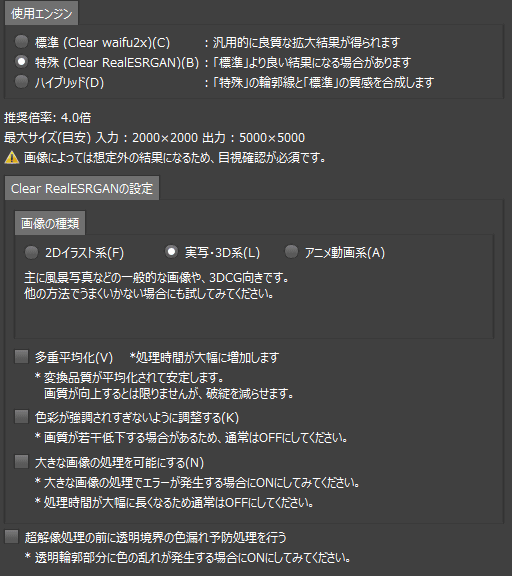 アニメ調の絵などに強いエンジンです。画像によっては想定外の結果が出力されますので、拡大後に目視確認を行ってください。
アニメ調の絵などに強いエンジンです。画像によっては想定外の結果が出力されますので、拡大後に目視確認を行ってください。
画像の種類
超解像する絵柄の種類を選択してください。
- 2Dイラスト系
- 実写・3D系
- アニメ動画系
多重平均化
複数回の試行結果から平均化し、画像を生成します。処理時間は大幅に増加しますが、画像の破綻が減り品質が安定します。
色彩が強調されすぎないように調整する
色彩が強調されすぎていると感じる場合はONにしてみてください。ただし、画質が若干低下する場合があるため、通常はOFFにしてください。
大きな画像の処理を可能にする。
PCのメモリーが不足し、大きな画像の処理でエラーが出てしまう場合にONにしてみてください。ただし処理時間が大幅に長くなるので、通常はOFFにしてください。
超解像処理の前に透明境界の色漏れ予防処理を行う。
透明輪郭部分に色の乱れが発生する場合に使用すると結果が改善する場合があります。
ハイブリッド
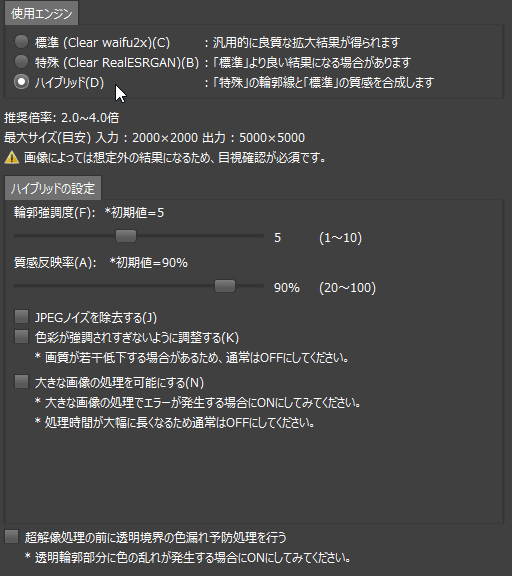 「標準」の自然な質感と「特殊」のシャープな輪郭線を合成し、高品質な拡大結果を得られるエンジンです。
「標準」の自然な質感と「特殊」のシャープな輪郭線を合成し、高品質な拡大結果を得られるエンジンです。
輪郭強調度
輪郭線のシャープさをどれくらい強調するかを指定します。値を小さくするとシャープさが弱まり、「標準 (Clear waifu2x)」の結果に近づきます。
質感反映率
輪郭線以外の部分の質感を調整します。100にすると「標準 (Clear waifu2x)」の結果と同じになります。ノイズ(ザラザラ感)が気になる場合は値を小さくしてみてください。
JPEGノイズを除去する
元の画像のJPEG圧縮ノイズが気になる場合は、ONにしてみてください。
色彩が強調されすぎないように調整する
色彩が強調されすぎていると感じる場合はONにしてみてください。ただし、画質が若干低下する場合があるため、通常はOFFにしてください。
大きな画像の処理を可能にする。
PCのメモリーが不足し、大きな画像の処理でエラーが出てしまう場合にONにしてみてください。ただし処理時間が大幅に長くなるので、通常はOFFにしてください。
超解像処理の前に透明境界の色漏れ予防処理を行う。
透明輪郭部分に色の乱れが発生する場合に使用すると結果が改善する場合があります。
その他
その他の機能について解説します。
|
プレビュー |
設定されたパラメータで実行した結果を、編集ウィンドウに表示します。 プレビュー表示を元画像に戻す場合は、プルダウンメニューから「元の画像に戻す」を選択してください。 |
|---|---|
|
OK |
現在の設定でアクションをタイムラインに登録します。 |
|
キャンセル |
キャンセルしてダイアログを閉じます。 |
関連ページ
- メインメニュー
メインメニューについて解説しています。 - リマスター超解像(特殊高速版)
リマスター超解像の高速版について解説しています。 - 旧ハード向けタイトルのHD化移植に最適! 画像資産のリマスター機能を大幅に強化した OPTPiX ImageStudio 8 Ver.8.7 をリリース
OPTPiX Blog です。リマスター超解像について画像付きで紹介しています。 - 2つの拡大エンジンの「いいとこどり」でさらに高画質化! 「リマスター超解像」に新機能を追加した ImageStudio Ver.8.9 をリリース
OPTPiX Blog です。リマスター超解像のハイブリッドについて画像付きで紹介しています。